在WPS2016中给文字添加艺术效果的步骤
WPS2016版增强了艺术字的细节设置,可以能让你在调整文字的同时实时还没有去预览特效的变化,有更加丰富的三维特,能够让你的文档对象有更出色的表现。
1、在新建的文档中,选择工具栏上的【插入】---------【艺术字】。点击进入。有很多艺术字的样式,先随意选择一个。
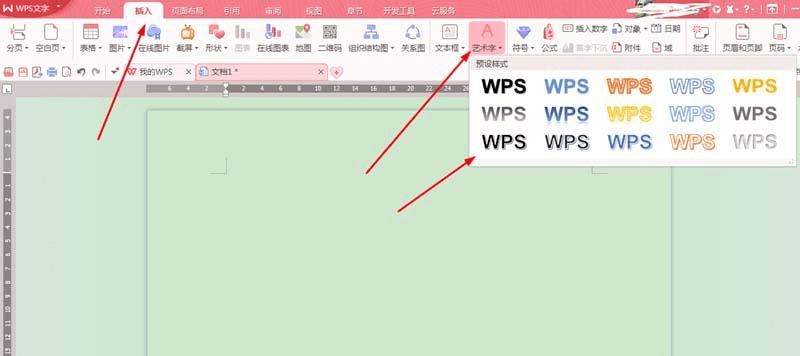
2、进入之后显示一个文本输入框,输入自己的文字,工具栏上出现一个【文本工具】,这里有文本填充、文本轮廓、文本效果的细节设置。
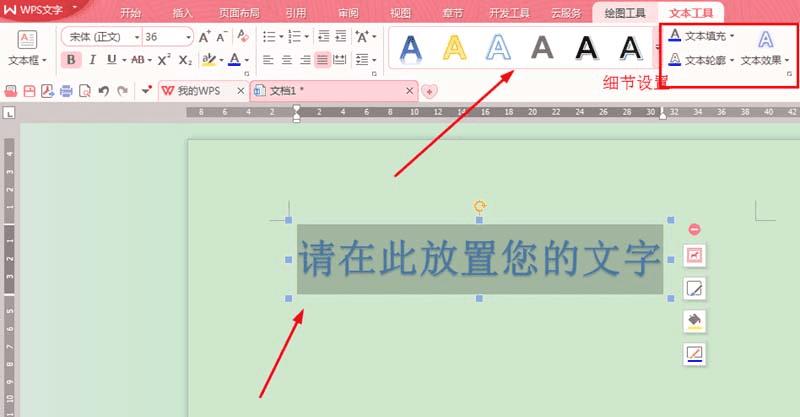
3、在艺术字中的更多设置中,点击确认之后,可以看到右边的【属性】,对文本效果的【阴影】颜色大小距离角度等设置。
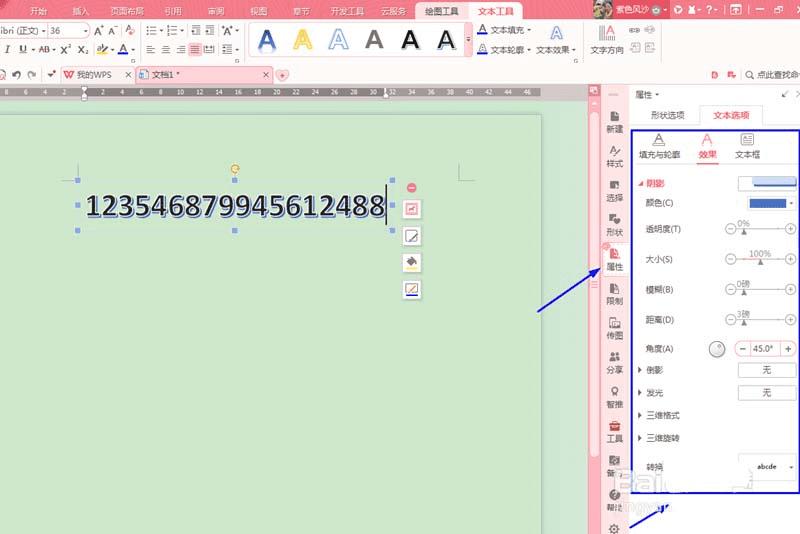
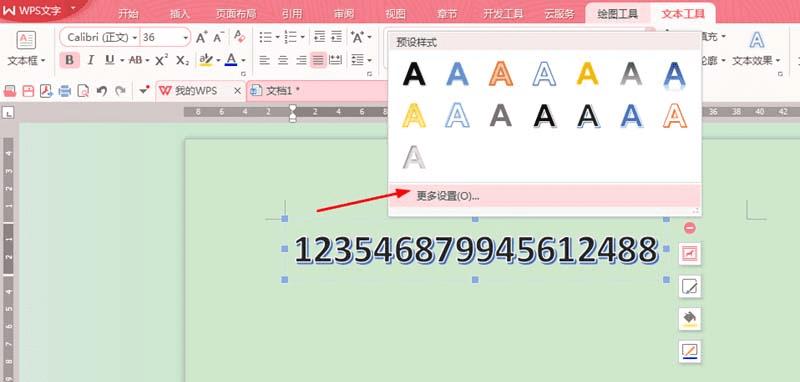
4、在艺术字的文字方向,这里可以改变字体是竖向还是横向。
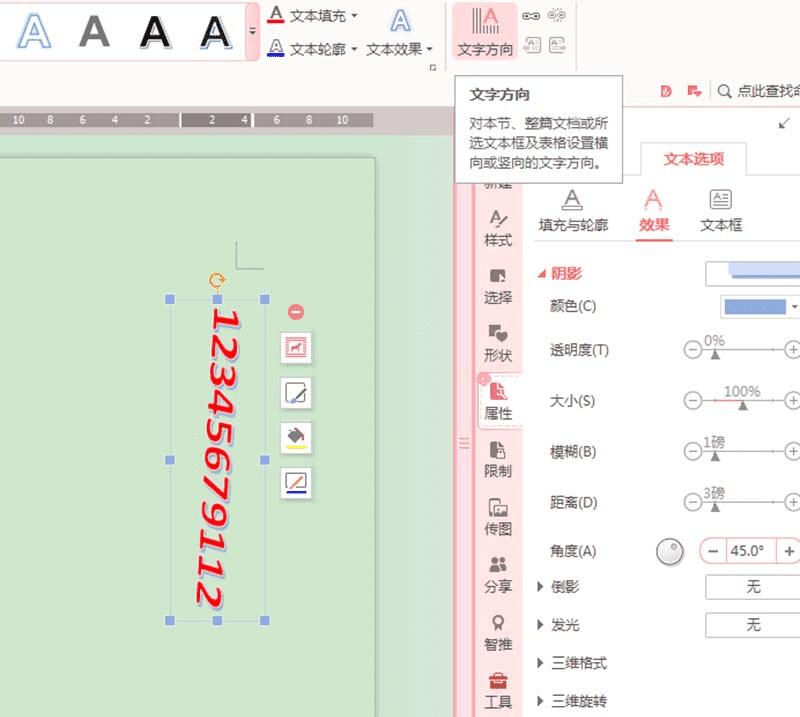
5、设置文本的效果,可以直接在工具栏上的选项中选择,也可以在右侧的属性中选择。看自己习惯哪种方式操作。
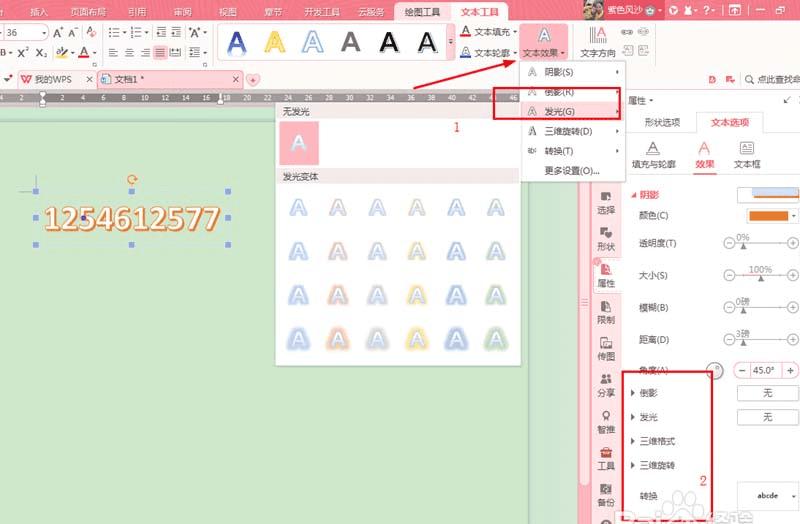
6、在【形状选项】中可以选择艺术字的背景图和颜色。可以用纹理填充或者是图案填充,可以选择系统里的,也可以选择自己电脑上的。功能更加丰富。
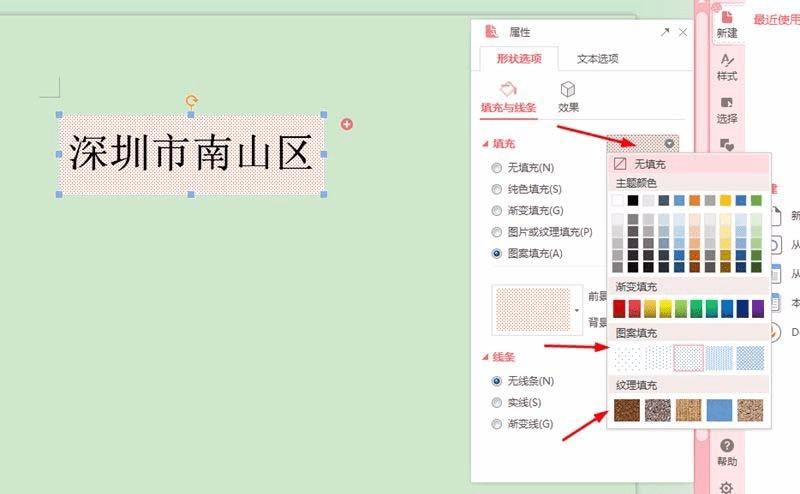
本文地址:http://www.45fan.com/dnjc/96228.html
